Los dípticos son una herramienta ideal para dar a conocer tu negocio o proyecto y hoy te explicaré: ¿Cómo diseñar y hacer un díptico?
Quizás te interese: Medidas correctas para un lienzo
Díptico
Es una tarea de escuela, ¿cierto? En mi caso, sí. Fue para la feria de ciencias, donde la profesora nos pidió realizar un Díptico o Tríptico, donde se establecería toda la información básica de nuestro Proyecto de Ciencias.
Decidimos hacer un Díptico y al principio fue todo un caos, teníamos tanta información que el folleto se quedaba corto. Poco a poco, y leyendo manuales, fuimos separando o resumiendo información importante sobre determinados puntos del proyecto, al final toda la información se escribió en el díptico sin omitir nada.
Mi segundo contacto con los folletos (Díptico y Tríptico), fue en el trabajo. Se necesitaba medios publicitarios para promocionar ciertos servicios, me ofrecí a realizar un tríptico y así ganar más puntos con el jefe. Mi técnica en la elaboración de trípticos ya estaba más avanzada, así que sería tarea fácil.
Para ese entonces, ya sabía manejar el ordenador y todo tipo de tecnología enfocada en la edición. El Word 2003 en aquella época, era la mejor herramienta para edición y fue la que yo utilice para crear miles de dípticos y trípticos. Ahora, tenemos un Word más actualizado donde nos proporciona plantillas de dípticos o trípticos ya establecidos, pero también nos deja diseñar el díptico que queramos.
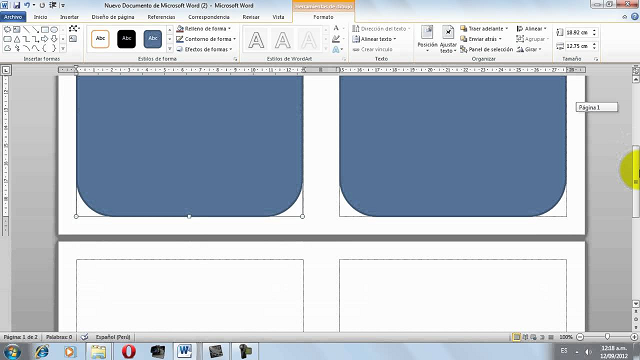
Diseñar y hacer un díptico en Word
Escogí la herramienta de Word de Microsoft porque es la más popular, aunque actualmente tenemos diferentes plataformas de edición.
Word 2013 hacia adelante
En esta plataforma actualizada podrás abrir el programa y hacer click sobre la opción “NUEVO”, luego escribe sobre la barra de búsqueda “Díptico” y el sistema te arrojará las plantillas. Si no aparece nada, entonces puedes ir a Google y escribir Plantillas de díptico para Word y descargarlos.
Una vez que tengas tu plantilla, puedes rellenar la información que desees, incluso cambiar los colores, etc. Eres dueño de la edición.
Diseñar un díptico en Word
Si no pretendes utilizar las plantillas, entonces puedes iniciar desde cero y darle el diseño que tú quieras.
Paso 1:
- Crear un documento nuevo
Paso 2
- Vamos a darle click sobre “diseño de página”, se encuentra en la parte superior de la ventana. Pulsa el ratón sobre “orientación” y selecciona “panorámica”.
Paso 3
- Nos dirigimos a la opción “Tamaño” y elige el tamaño que deseas. Si buscas más configuraciones de tamaño, dale click sobre “Más tamaños de papel” y establece los atributos correspondientes. El último paso será pulsar sobre “columnas” y selecciona 2.
Paso 4
- Dirígete a “márgenes y selecciona los ajustes, ve a “personalizar márgenes” y al final dale “ok”.
Paso 5
- Sigue estos pasos para configurar el contenido en la cubierta trasera del documento. Click sobre “cortes” y al final sobre “columna”.
Paso 6
- Agrega el contenido de la cubierta frontal del documento en la columna de la derecha de la primera página. Una vez completo, haz clic en (Cortes) y selecciona (Página).
Paso 7
- Ahora vamos con el contenido del lado izquierda interna del documento. Por último, pulsa sobre la opción “corte” y selecciona “columna”.
Paso 8
- Agrega la información sobre la hoja de la derecha interna del documento de la columna derecha de la segunda página.
Paso 9
- Haz click en (Archivo) y selecciona (Guardar). Dale un nombre al archivo y selecciona una ubicación para guardarlo.
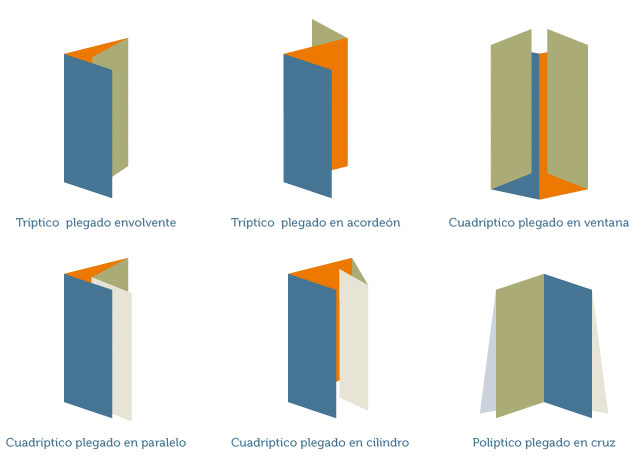
Ahora ya sabes cómo hacer un díptico.